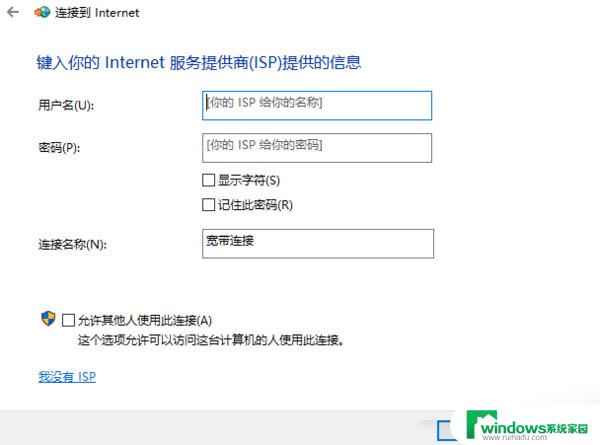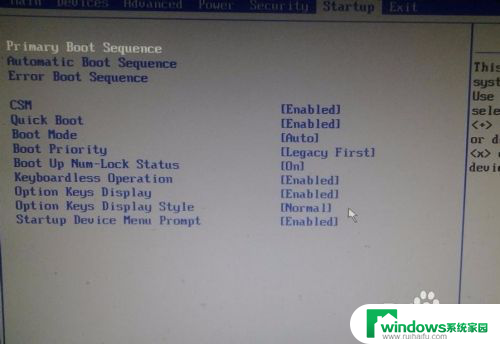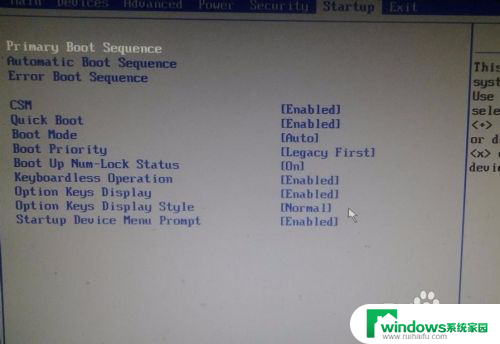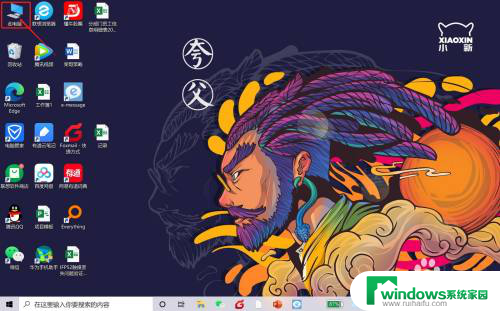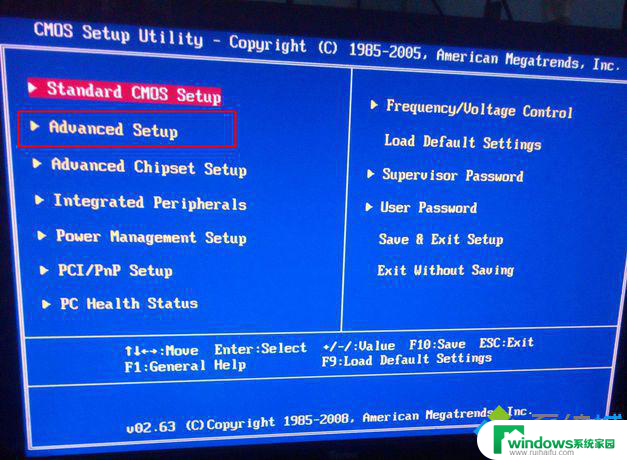联想小新USB启动设置方法,图文详解!
联想小新usb启动设置方法,想要在联想小新电脑上实现USB启动,很多用户可能会遇到一些问题,从BIOS设置到U盘格式化,每一步都需要注意,否则可能会导致启动失败。但是不用担心本文将详细介绍如何正确设置联想小新电脑的USB启动,并解决常见问题,让您轻松启动电脑。

3、在弹出的菜单中选择Boot Menu,按回车键;

4、弹出启动项选择对话框,选择USB HDD选项,按回车即可从U盘启动;
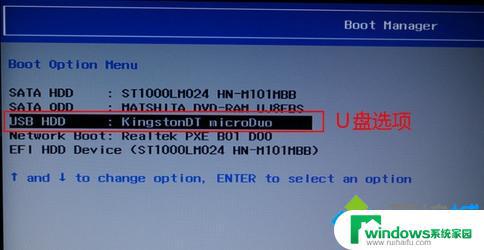
5、如果无法识别到U盘,则在Novo Button Menu中选择BIOS Setup进入BIOS设置;6、在Security下把Secure Boot改成Disabled;
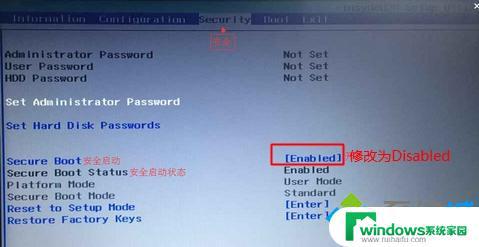
7、切换到Boot,把Boot Mode改成Legacy Support,Boot Priority改成Legacy First;

8、切换到Exit,如果要安装win8以下版本的系统。则把OS Optimized Defaults改成Other OS,按F10保存;

9、再按照第2步操作选择从U盘启动。
联想小新系列笔记本电脑设置U盘启动的方法就分享到这边,有遇到无法从U盘启动的用户不妨根据以上步骤进行设置。
以上就是联想小新 USB 启动设置方法的全部内容,若您遇到此类问题,可按照本文提供的方法进行解决,希望本文能为您提供帮助。